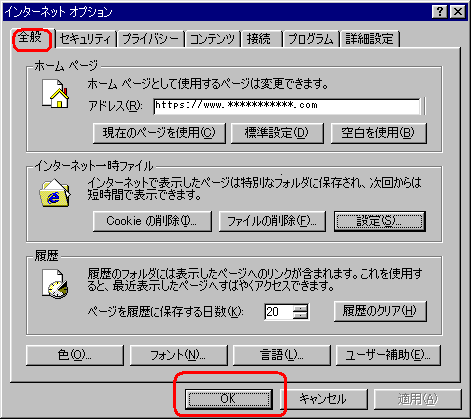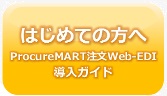|
ProcureMART Support Information |
Q. |
20120409006 |
Internet Explorer6(更新バージョン:SP1) インターネットオプションの設定 |
|
A.
Internet Explorerオプションを開きます。
画面右上のメニューバー「ツール(O)」から「インターネットオプション(O)」をクリックします。
「全般」タブ画面中央の「設定(S)」ボタンをクリックします。
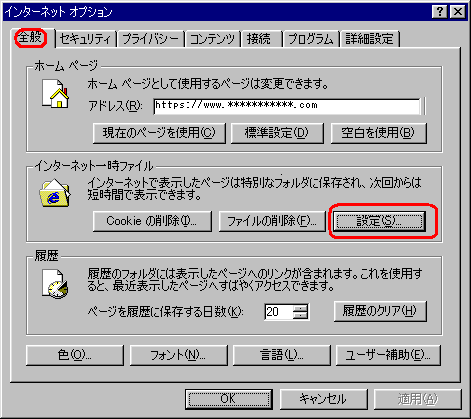
「設定」画面が表示されます。
「ページを表示するごとに確認する(E)」をチェックし、「OK」をクリックします。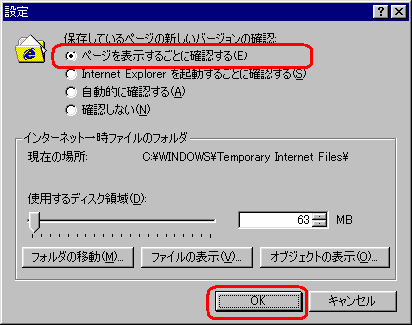
「セキュリティ」タブを開き、画面下の「レベルのカスタマイズ(C)」ボタンをクリックします。
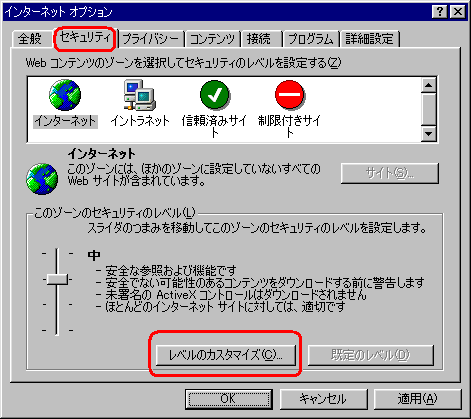
「セキュリティの設定」画面が開きます。
「アクティブスプリクト」を「有効にする」にチェックし、「OK」ボタンをクリックします。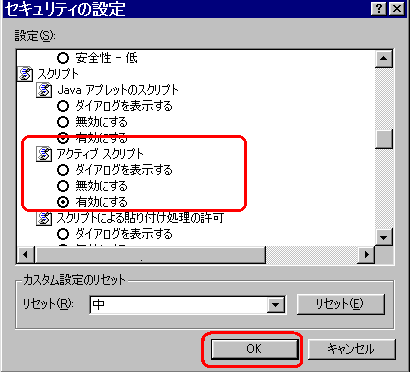
「プライバシー」タブを開き、「詳細設定(V)」ボタンをクリックします。
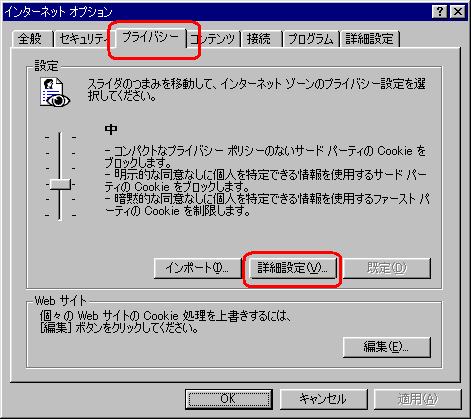
「プライバシー設定の詳細」画面が開きます。
- 「自動Cookie処理を上書きする(O)」にチェックをします。
- 「ファーストパーティのcookie(A)」を「受け入れる」にチェックをします。
- 「サードパーティのcookie」を「受け入れる(C)」にチェックをします。
- 「常にセッションCookieを許可する(W)」にチェックをします。
最後に「ok」ボタンをクリックします。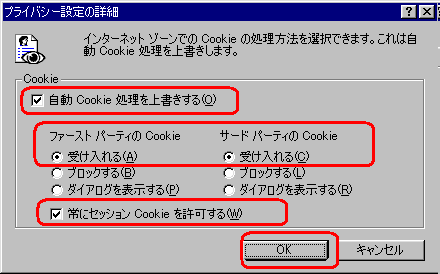
「詳細設定」タブを開きます。
・「セキュリティ」>「SSL2.0を使用する」「SSL3.0を使用する」のチェックを外します。
・「TLS1.0を使用する」にチェックを入れます。
・「暗号化されたページをディスクに保存しない」はチェックを外します。
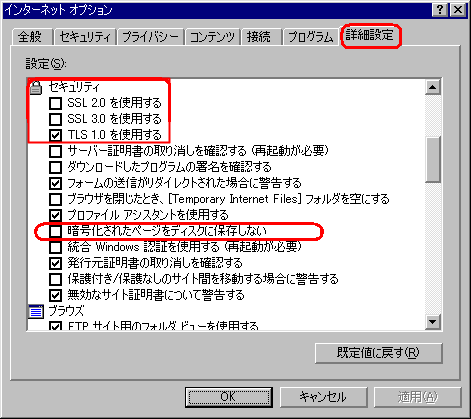
「全般」タブを開きます。
画面中央の「ファイルの削除(F)」ボタンをクリックします。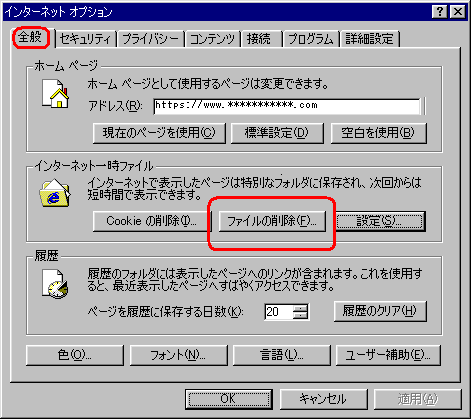
「ファイルの削除」画面が開きます。
「すべてのオフラインコンテンツを削除する」にチェックを入れ、「OK」をクリックします。
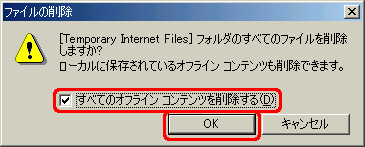
「インターネットオプション」の画面に戻ります。
画面下の「OK」をクリックし設定終了です。
注文Webをご利用の際はブラウザを再起動してください。